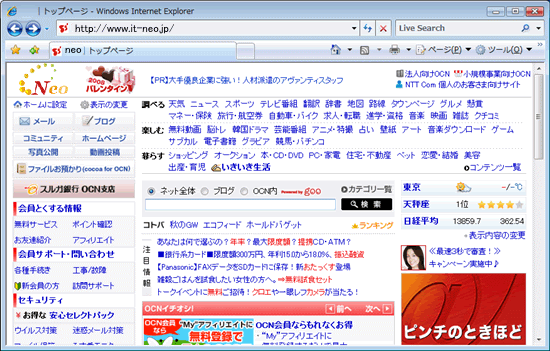インターネット接続設定
対象情報
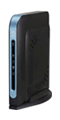
- インターネット回線
-
フレッツ・ADSL/Bフレッツ すべてのタイプ
フレッツ 光ネクスト すべてのタイプ - 料金プラン
- it-neo ADSL 「フレッツ」
it-neo 光 with フレッツ
it-neo 光「Bフレッツ」
it-neo 光「フレッツ 光ネクスト」 - OS
- Windows / Macintosh
- 使用機器
- Web Caster V120
手順
-
ブラウザを起動し、アドレス欄に、[192.168.1.1]を入力し、[Enter]キー(Macintoshは[return]キー)を押します。
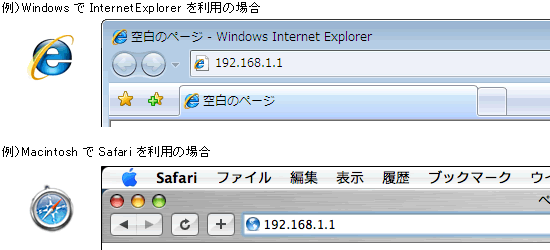

-
[ログイン]画面が表示されます。
[機器設定用パスワード]には何も入力せずに、[OK]ボタンをクリックします。パスワードを設定されている場合は、設定されたパスワードを入力します。
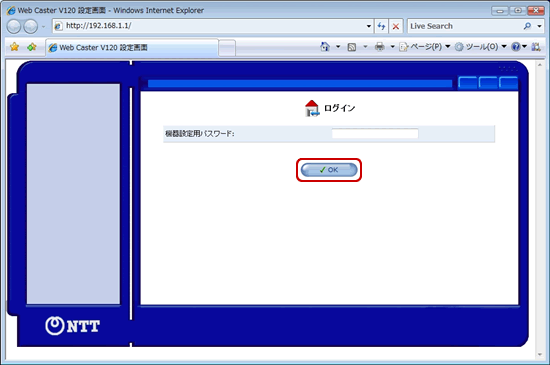

-
Web Caster V120のトップ画面が表示されます。
左側メニューの[ルータ設定]をクリックし、その中の[ネットワークの設定]をクリックします。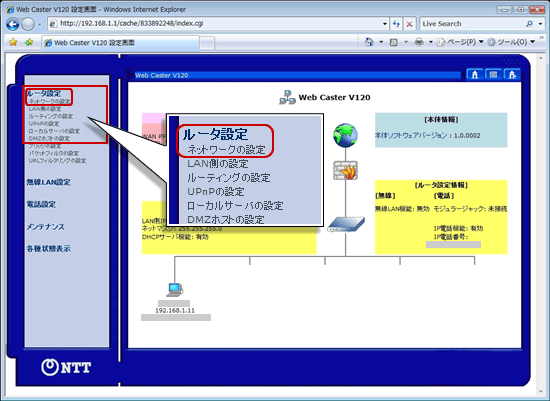

-
[ネットワークの設定]画面が表示されます。
[接続先]欄の[WAN PPPoE 1]をクリックします。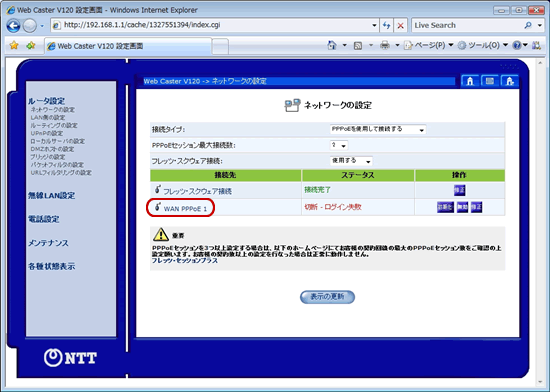

-
[WAN PPPoE 1 詳細設定]の画面が表示されます。
画面中段の[PPP認証]欄に以下の内容を入力してください。
各項目を設定後、[OK]をクリックします。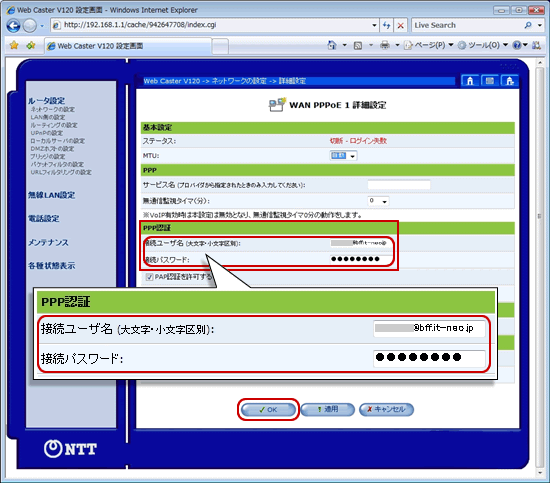
接続ユーザ名 認証ID(ユーザー名)を入力 接続パスワード 認証パスワードを入力
※認証パスワードを変更されている場合は、変更後の認証パスワードを入力します。

-
[ネットワークの設定]画面に戻ります。
画面右上の[ホーム(家のアイコン)]をクリックします。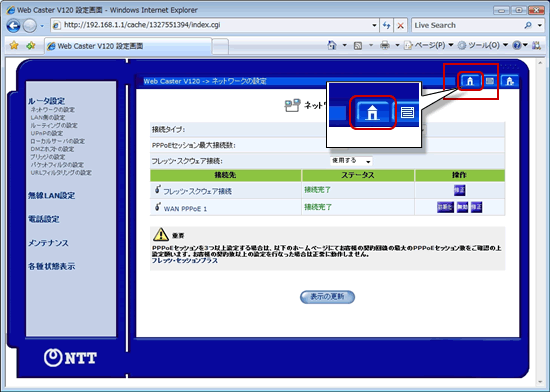

-
Web Caster V120のトップ画面が表示されます。
[ネットワーク接続状態]の[WAN PPPoE1]に [接続完了] と表示されていることを確認してください。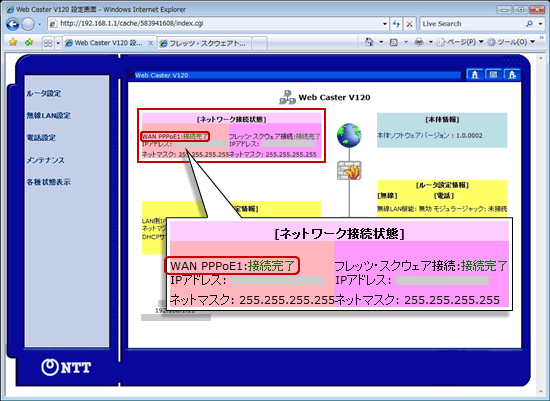

[ネットワーク接続状態]の[WAN PPPoE1]に[切断−ログイン失敗]と表示されている場合は、インターネットの接続設定が正常に完了していません。
機器の接続を見直し、手順3 から再度設定を行ってください。
-
[インターネット]ランプが橙点灯することを確認します。


-
ブラウザのアドレス欄に[http://www.it-neo.jp]と入力し、[Enter]キー(Macintoshは[return]キー)を押します。
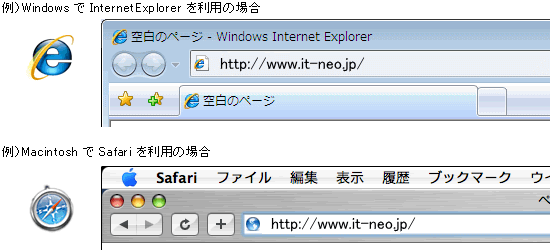

-
it-neoのホームページが表示されましたら、設定完了です。